win10系统如何搜索文件内容 Windows10搜索文件中的指定内容方法
更新时间:2024-05-03 09:45:15作者:xiaoliu
Win10系统提供了便捷的文件搜索功能,使用户可以快速找到他们需要的文件,通过Windows10系统自带的搜索工具,用户可以轻松搜索文件中的指定内容。无需逐个文件夹地查找,只需在搜索框中输入关键词,系统便会快速帮助用户定位到包含指定内容的文件。这种搜索方式不仅节省了用户的时间,也提高了工作效率。无论是文档、图片还是音频文件,Win10系统的搜索功能都能帮助用户快速找到所需内容。
具体方法:
1.打开资源管理器或我的电脑。
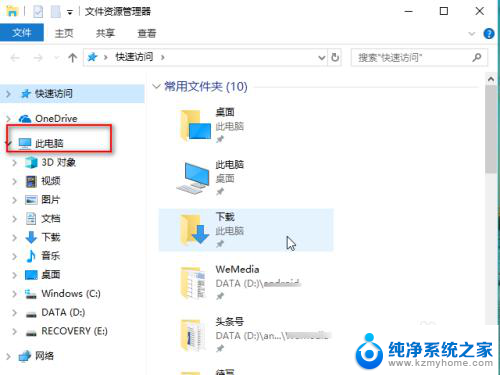
2.点击你要搜索的文件所在的磁盘,例如“D”盘、“C盘”。假如你不记得你要搜索的文件在哪个磁盘。就点击“此电脑”或“我的电脑”,接着点击窗口右侧的搜索框。
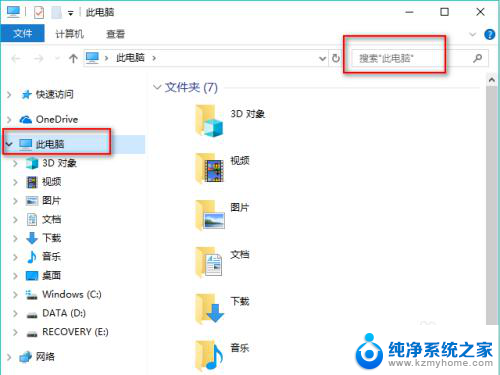
3.输入关键字如“考勤表”,接着点击“搜索”菜单。

4.在“高级选项”下选中“文件内容”,这样就会搜索包含步骤3所设置关键字的文件;这里如果也选中了“系统文件”,那么会把文件名包含关键字的文件也找出来。
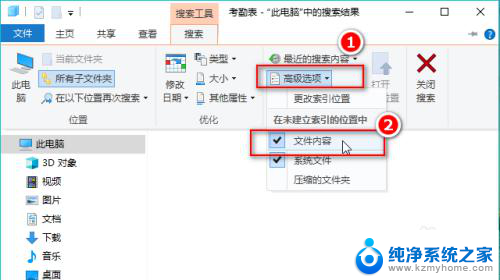
5.查找需要一点时间,请耐心等一等。之后就会看到如下这种界面。界面上不仅显示了名称包含关键字的文件,也显示了内容包含关键字的文件。

6.选中其中的一条文件或文件夹,右键一下。可以直接打开它,或打开它所在的位置。
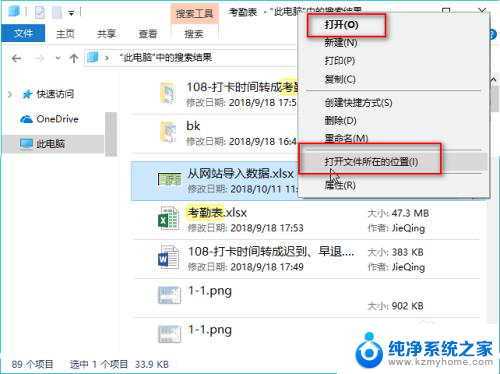
以上就是关于win10系统如何搜索文件内容的全部内容,如果有遇到相同情况的用户,可以按照小编的方法来解决。
win10系统如何搜索文件内容 Windows10搜索文件中的指定内容方法相关教程
- win10搜索文档内容 Windows 10怎样搜索指定内容的文件
- win10搜索文档中的内容 如何在Win10中搜索Word和Excel文档中的内容
- windows10大文件查找 如何在 Windows 10 上搜索电脑中的大文件
- windows10搜索指令 win10搜索框快捷键打开方法详细步骤
- win10如何取消任务栏的搜索框 Windows10任务栏搜索框去掉方法
- 如何设置点击文件显示内容 Win10怎么设置直接预览文件内容
- win10搜索硬盘文件 win10如何查找文件夹路径
- windows10怎么在屏幕下方添加搜索 Win10底部搜索框如何设置
- win7搜索不了文件 Win10电脑搜索功能失效怎么办
- win10系统在文件夹里搜索东西特别慢 Windows 10 搜索功能运行缓慢怎么办
- win10 忽然变卡 笔记本电脑卡顿怎么办
- windows10怎么关闭屏保和休眠 电脑屏幕保护关闭指南
- win 10没有管理员权限怎么 Win10怎么获取管理员权限
- 整个win10未响应 电脑桌面突然无响应怎么办
- 台式win10屏幕亮度电脑怎么调 台式电脑屏幕亮度调节快捷键
- win10图形设置如何设置 win10电脑图形设置在哪里找
win10系统教程推荐
- 1 windows10怎么关闭屏保和休眠 电脑屏幕保护关闭指南
- 2 台式win10屏幕亮度电脑怎么调 台式电脑屏幕亮度调节快捷键
- 3 电脑win10怎么升级 电脑升级win10步骤
- 4 win10全屏游戏切换桌面 win10打游戏时怎么切换到桌面
- 5 win10修复模式怎么进去安全模式 win10开机进入安全模式步骤
- 6 win10壁纸删除 电脑桌面壁纸怎么取消
- 7 win10有没有自带的录屏 win10自带录屏功能使用教程
- 8 win10如何开机启动.bat文件 bat脚本添加到开机启动项
- 9 win10后台程序太多 笔记本进程太多怎么清理
- 10 win102004任务栏透明 Win10系统任务栏透明度设置教程